当我们不小心把Mac中的一些东西删除后要如何找回来?可以通过 iCloud.com 来恢复Mac中已删除的文件、通讯录中的联系人、甚至是日历和提醒事项。这些已经删除的内容在 iCloud 中可以保存 30 天,所以只要30天内,就可以恢复误删的文件等。
如何在iCloud 中恢复Mac文件、通讯录、日历与提醒事项
如何在 Mac 上卸载 Chrome?
想知道如何在 Mac 上卸载 Google Chrome?如何确保它完全消失了,数据痕迹等等。小编在这里为您提供帮助。通过以下几个步骤卸载 Google Chrome 并从 Mac 中删除其所有数据。
恢复删除的文件
1.启动浏览器(本例中使用 Safari)。
2.转到 iCloud.com。
3.输入你的 Apple ID 用户名和密码。
4.点击箭头按钮登录。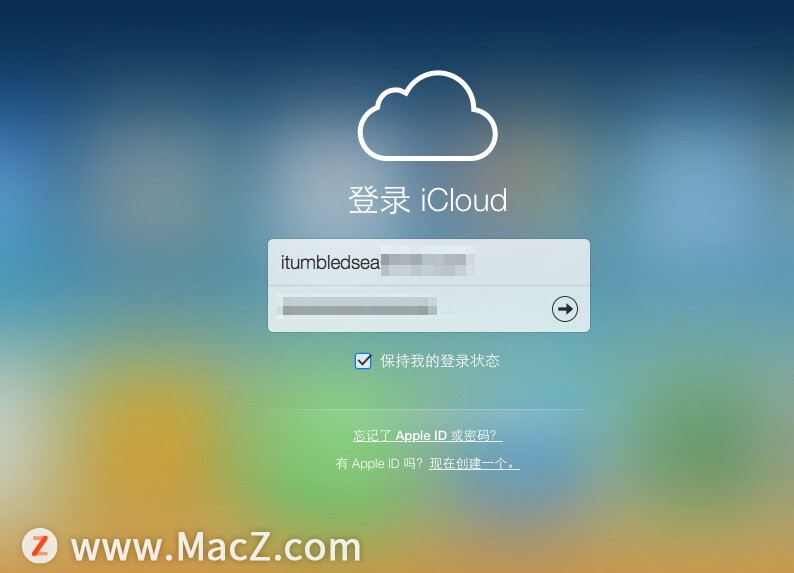 5.点击「设置」项。
5.点击「设置」项。 6.点击左下角「高级」部分设置「恢复文件」项。
6.点击左下角「高级」部分设置「恢复文件」项。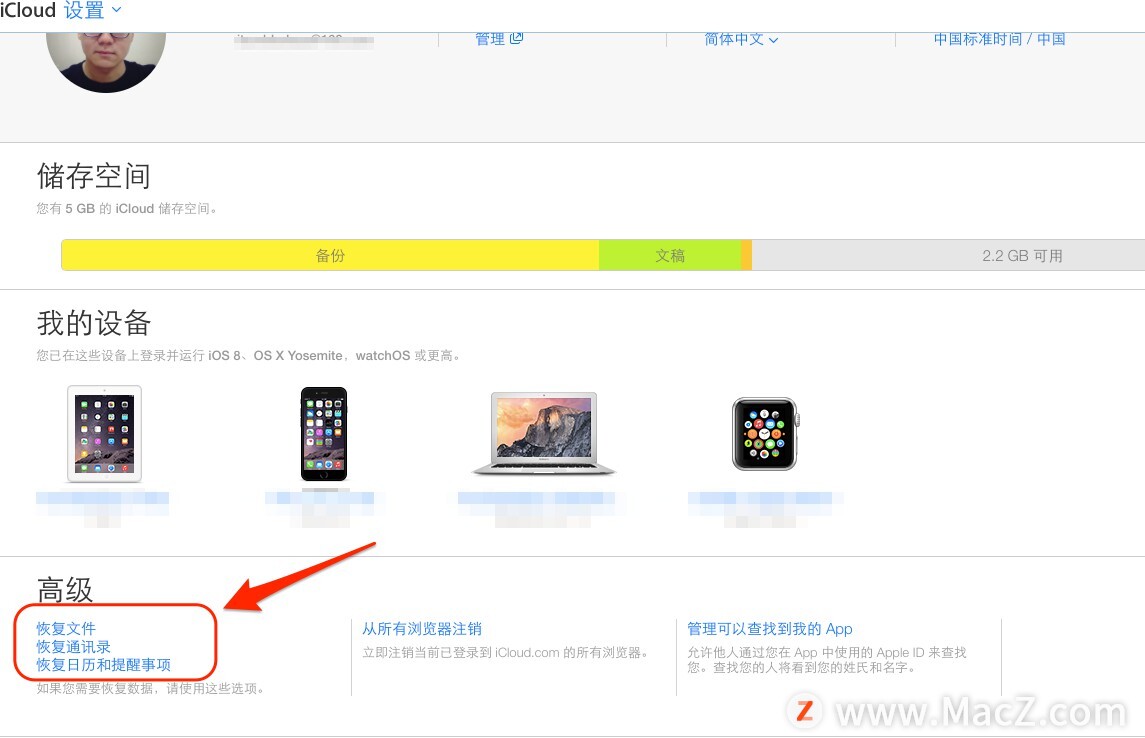 7.或者需要恢复的 iCloud 文档(你也可以点击全选来恢复所有可用的内容)。
7.或者需要恢复的 iCloud 文档(你也可以点击全选来恢复所有可用的内容)。
8.点击「恢复文件」项。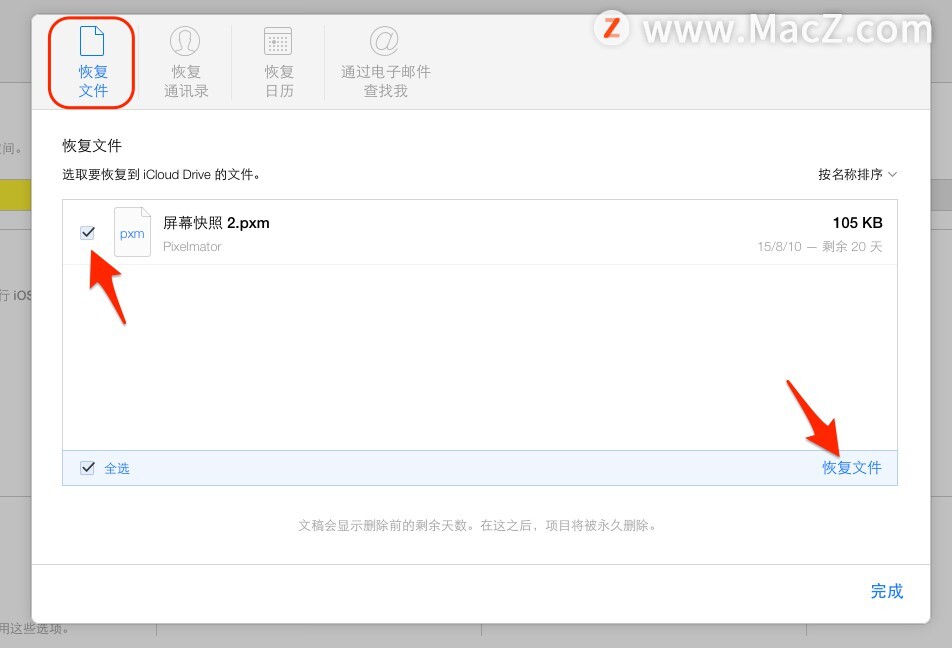 恢复通讯录
恢复通讯录
虽然你可以恢复 iCloud 自动备份的存档,但是在最新的一次存档时间后面添加的联系人将会丢失。所以这一招足以恢复你大量的联系人卡片,针对出现通讯录崩溃的情况特别实用。
1.启动浏览器(本例中使用 Safari)。
2.转到 iCloud.com。
3.输入你的 Apple ID 用户名和密码。
4.点击箭头按钮登录。
5.点击「设置」项。
6.点击左下角「高级」部分设置「恢复文件」项。
7.选择「恢复通讯录」选项卡。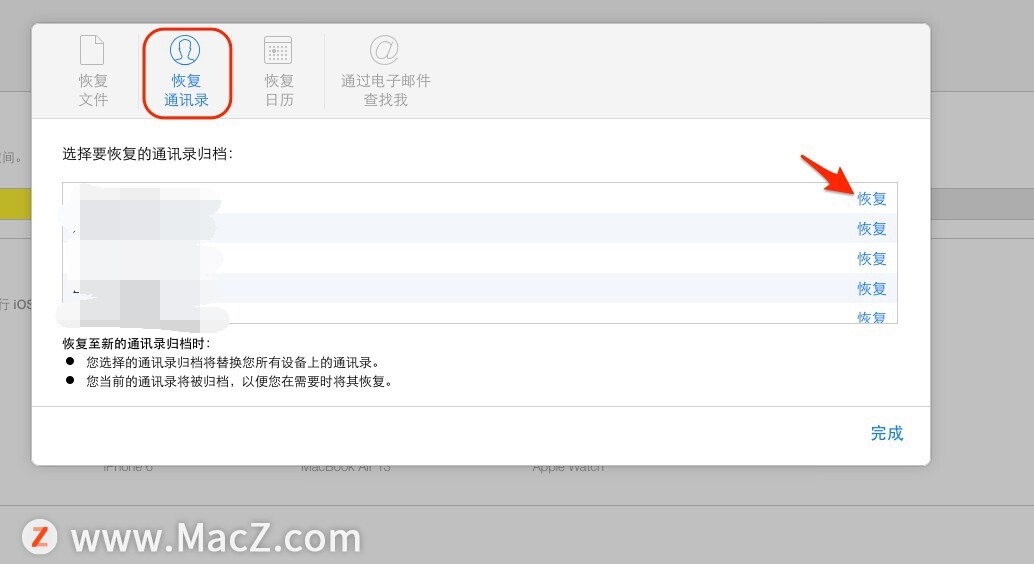 8.点击需要恢复的那一份存档右侧的「恢复」按钮。
8.点击需要恢复的那一份存档右侧的「恢复」按钮。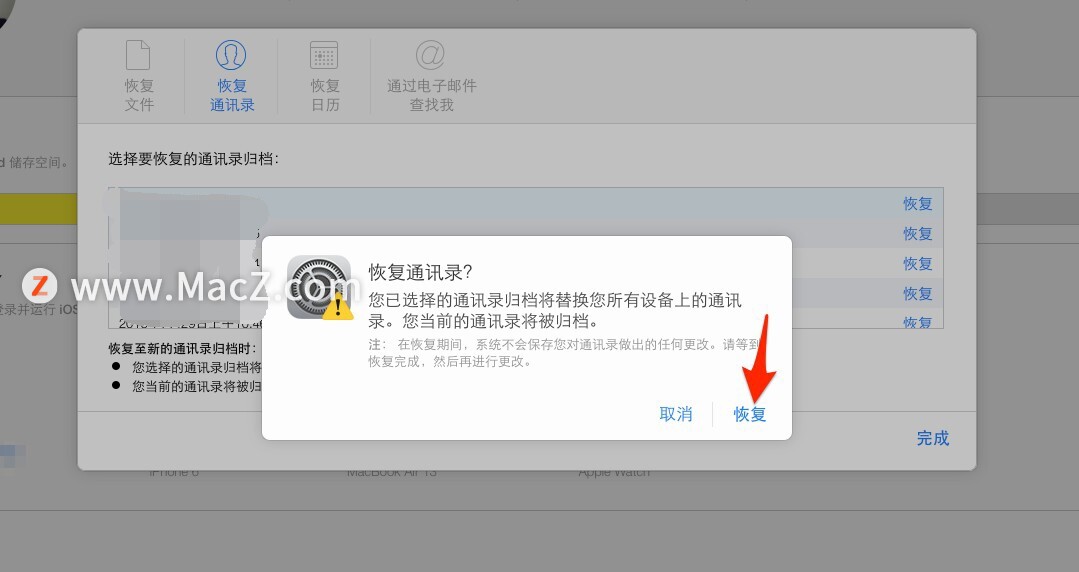 9.确认恢复。
9.确认恢复。
恢复日历和提醒事项
如果你的日历事件中邀请了某些联系人共享的话,此操作将取消对他们的共享。但是 iCloud 将会进一步进行重新邀请他们,所以你也无需担心太多。
1.启动浏览器(本例中使用 Safari)。
2.转到 iCloud.com。
3.输入你的 Apple ID 用户名和密码。
4.点击箭头按钮登录。
5.点击「设置」项。
6.点击左下角「高级」部分设置「恢复文件」项。
7.选择「恢复日历」选项卡。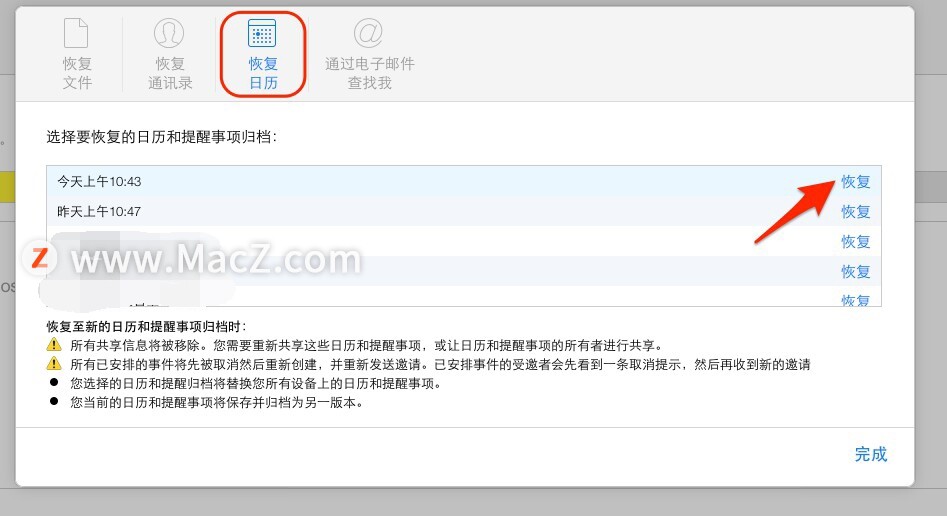 8.点击需要恢复的那一份存档右侧的「恢复」按钮。
8.点击需要恢复的那一份存档右侧的「恢复」按钮。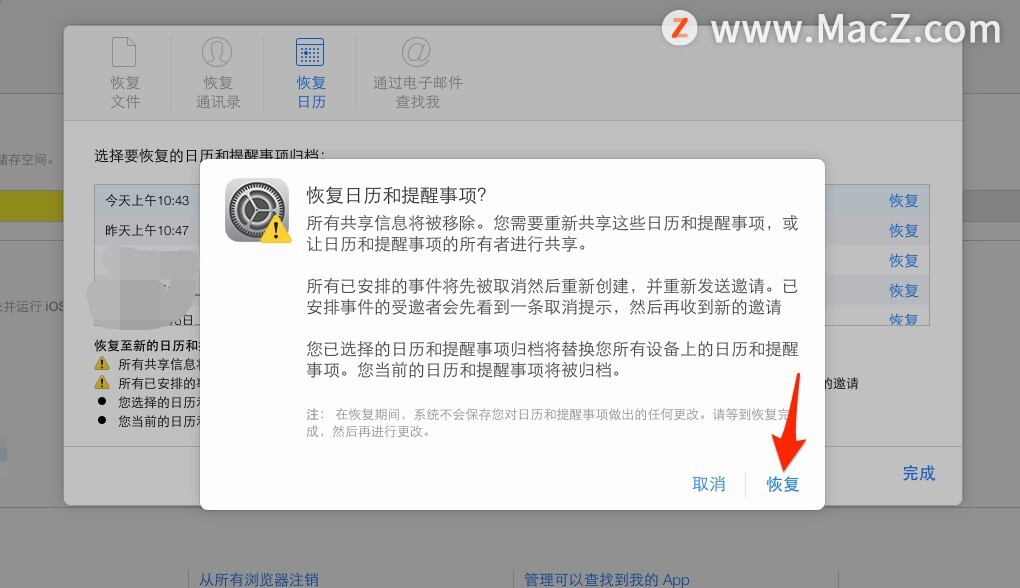 9.确认恢复。
9.确认恢复。
以上就是如何用iCloud 恢复Mac上已删除的文件、通讯录、日历与提醒事项,希望对你有所帮助,想了解更多Mac知识,请关注MacZ.com。
技巧|在苹果Mac上打开“终端”的3种方法
小编将教大家在macOS系统上使用“启动台”、“聚焦搜索”或“访达”程序来打开终端应用程序。终端程序允许你访问macOS系统的Unix部分,让用户能使用文本命令来管理文件、编辑设置和运行脚本。



![[MAC] 小技巧– 有边打边,轻松打出不会念的字](https://diannao-1300951004.cos.ap-guangzhou.myqcloud.com/images/2025/03/2082851322846801796.png)


